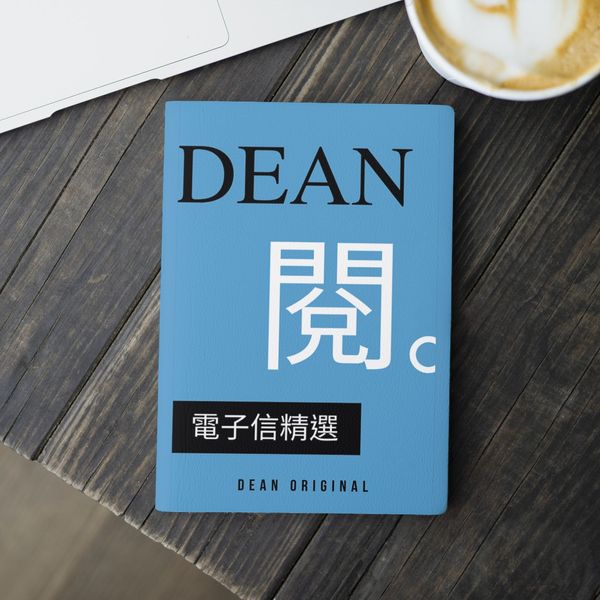痞客邦註冊、發文與相簿管理
完整教學指南看這篇
內容最後更新時間:2024-04-16
前言
提到網誌或部落格平台,相信大家腦海中都會出現許多選項,像是無名小站、隨意窩,不過絕大部分的人一定會先想到痞客邦 Pixnet。
雖然現在社群平台、論壇當道,但還是有些人喜歡利用經營部落格來分享生活、心情,也能夠運用它們來網路賺錢、網路行銷,甚至打造自己的網路事業。
這篇痞客邦教學,我會分享如何註冊、如何寫文章,匯入照片進行相簿管理,以及會稍微提到一些痞客邦賺錢方式,最後則分析痞客邦優缺點,並回答常見問題。
相信在看完這篇新手教學文,大家就能夠開始架設網站,撰寫內容,開始自己的部落格之路。
免費部落格經營指南送給你!
我花了一些時日,將我經營部落格這些年的經驗,寫成了一份 10 天份的指南。告訴我你的名字和信箱,我將會一點一滴與你分享。(會分成 10 天份內容寄送)

痞客邦 Pixnet 是什麼

痞客邦 Pixnet 隸屬於優像數位媒體科技股份有限公司,設立於 2003 年,並於 2007 年正式加入城邦媒體控股集團。
它算是台灣部落格平台中老字號,經歷了隨意窩 Xuite、無名小站的網誌時代,從最初的簡單生活瑣事分享,到現在能夠變成網路行銷、網路事業經營的工具。
在這個 PTT、Dcard、Mobile01 … 等論壇興盛的年代,痞客邦還是非常受歡迎,且註冊人數年年上升,目前已超過 500 萬位用戶,成為全台最大部落格平台。
痞客邦註冊教學

step 1
在使用痞客邦之前,你需要註冊一個帳戶。進入痞客邦首頁,點擊右上角「登入」。
這個帳戶除了可以拿來撰寫文章外,還可以欣賞其他人的部落格,並與其他部落客創作者進行互動。
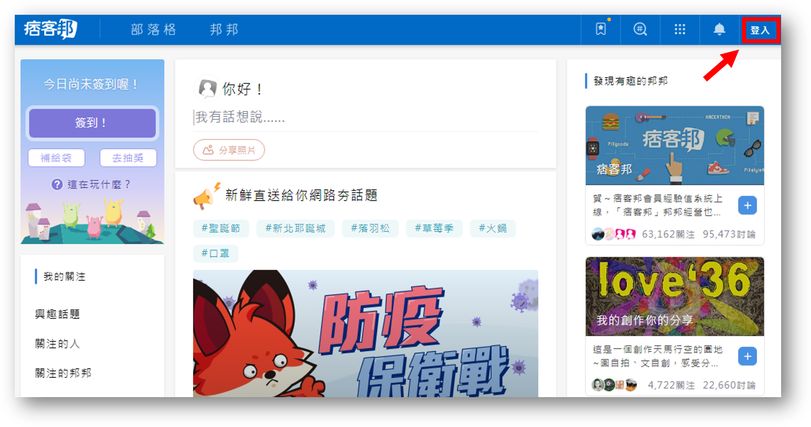
step 2
接著,你可以選擇使用 Facebook 登入,或是點擊右下角「註冊新帳號」,註冊痞客邦帳號。
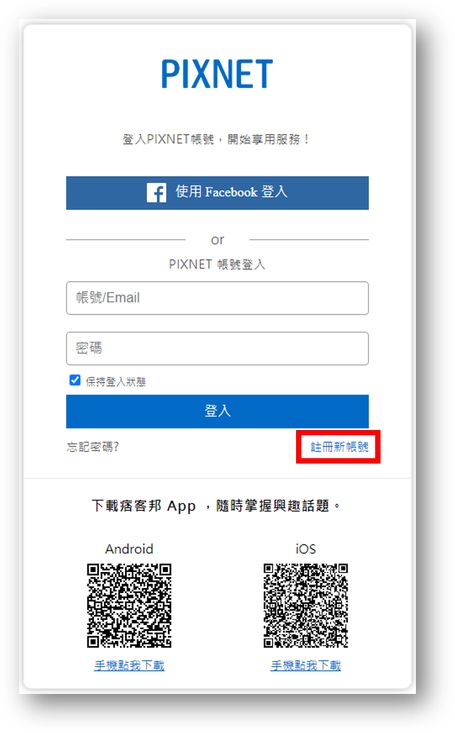
step 3
如果是註冊新帳戶的人,進到頁面後可以直接填入電子信箱與密碼。
記得最上方的「我已閱讀並同意遵守 Pixnet」要勾選。
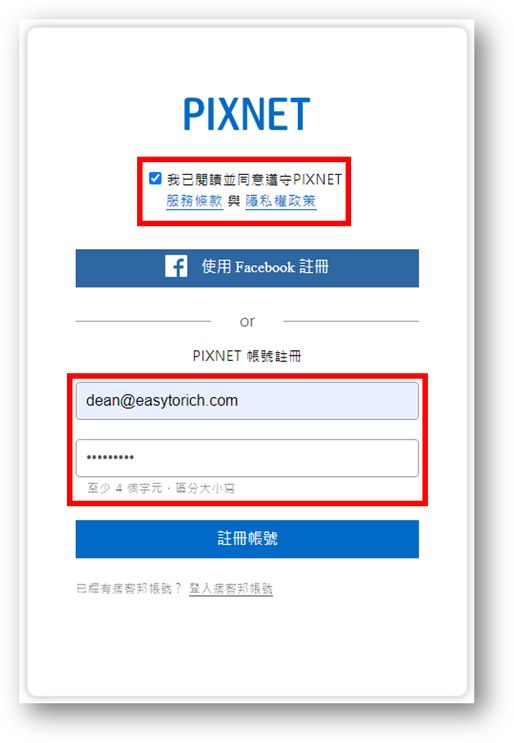
step 4
接著在剛剛註冊的那個信箱中,你會收到痞客邦的驗證信,記得去接收,並點擊郵件中的連結進行信箱驗證。
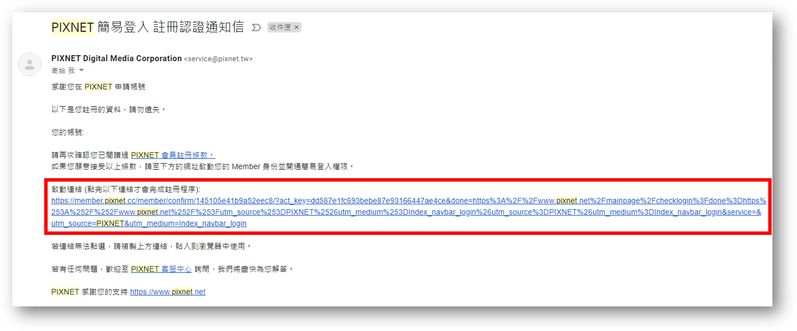
step 5
接著回到痞客邦首頁,會出現可愛的畫面,讓我們點擊「啟程」。
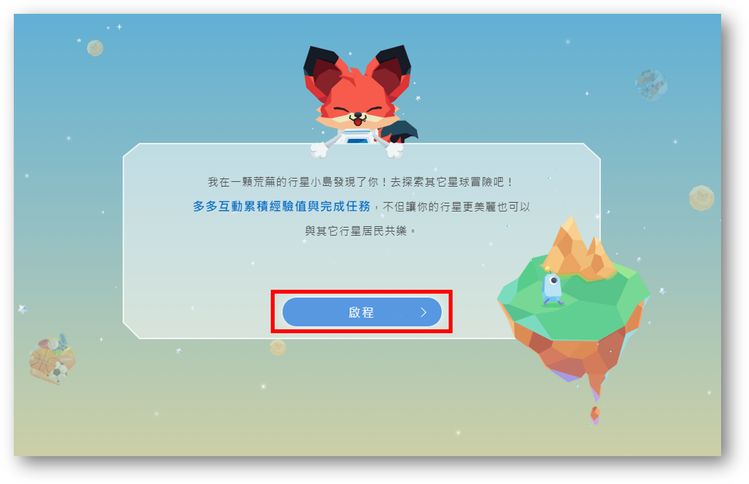
會需要你選擇「星球」,也就是你喜歡的主題,在未來系統就會推播一些你喜歡的內容給你。
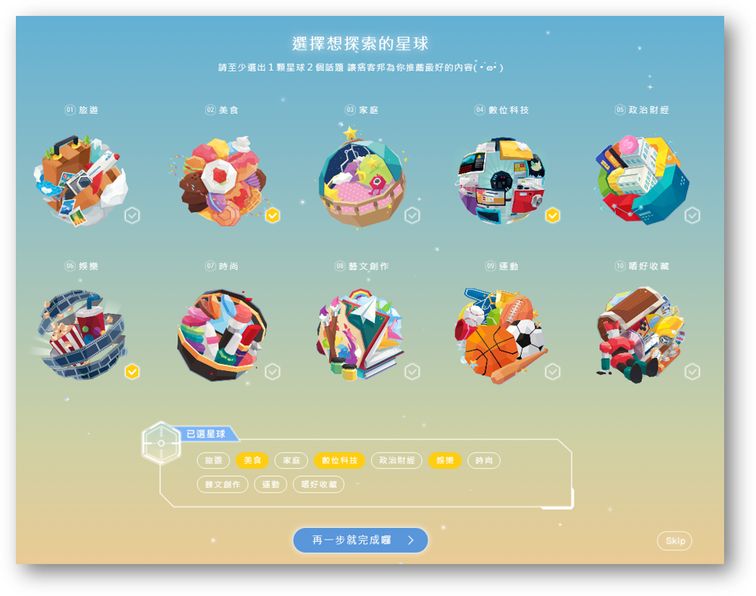
選完星球後,會再針對你選的主題,請你選擇至少兩個你感興趣的話題。
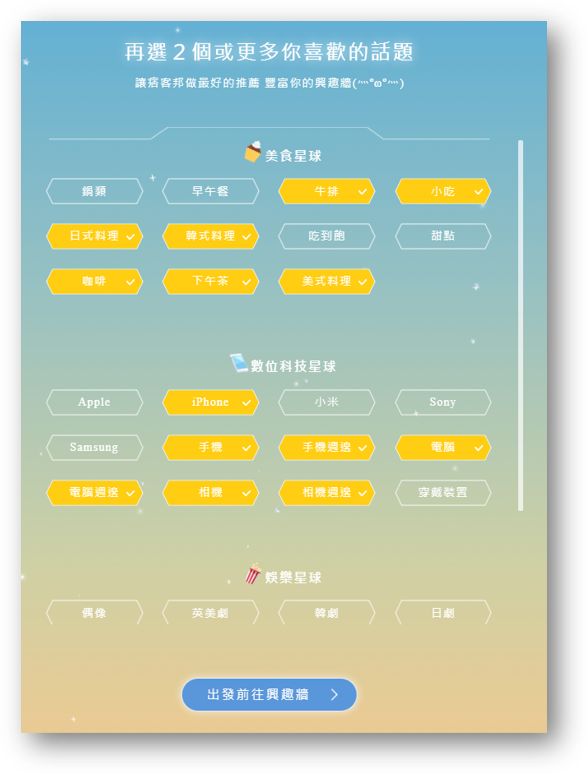
step 6
下一步,讓我們點擊右上角的人像,展開選單後選擇「我的部落格」,需要進入部落格後台調整基本資訊。
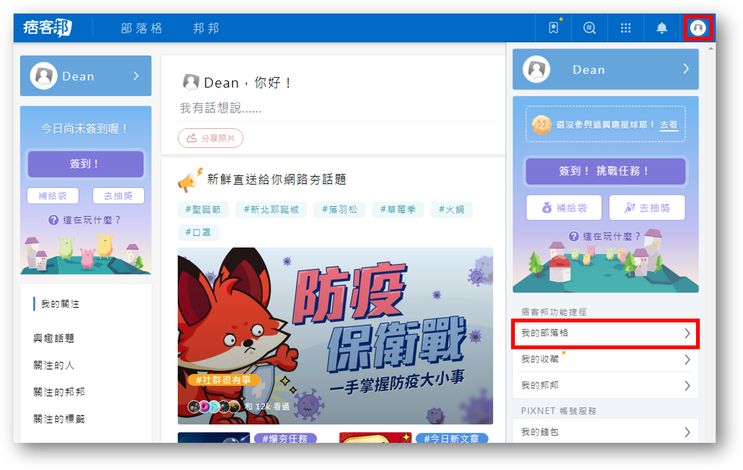
step 7
此時的我們還沒有部落格,所以顯示的畫面會是空白的。
需要點擊「立即開啟」,開始設定部落格資料,將個人部落格建立起來。
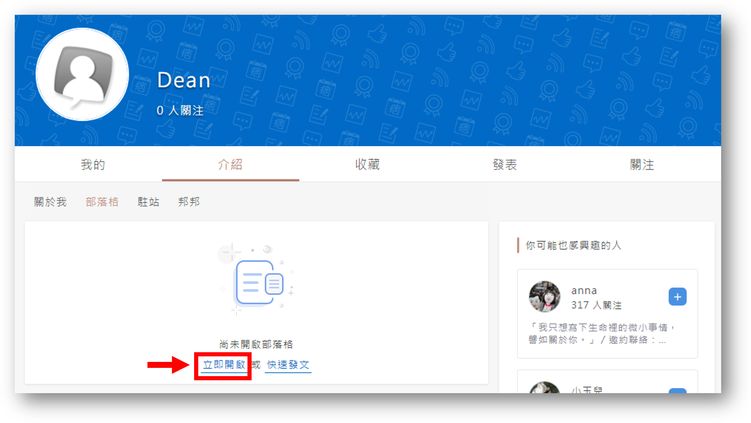
小小補充
有一個「痞客邦帳號」,不代表你有一個「痞客邦部落格」,目前這個步驟就是在新增部落格。
而如果不成立部落格,也是可以發文的,不過就會像是 Facebook 動態時報那樣,發佈的文章會顯示在自己的痞客邦名片 (動態牆) 上的。(後面會有教學)
step 8
接下來這個步驟,會需要設定子網域名稱,這部份可以隨意取,只要沒有重複都能使用。
這邊稍微解釋一下子網域,簡單來說就是你成立的部落格 XXX.pixnet.net 是隸屬於 pixnet.net 這個主網域下的,可以想像成樹狀圖,一個主網域下有很多不同的子網域。
當然,我認為使用子網域最大的影響,就是部落格網址在顯示的時候,會帶有主網域的名稱,在整體給人的感受上就顯得比較不那麼專業。(有種還是隸屬於他人的感覺)
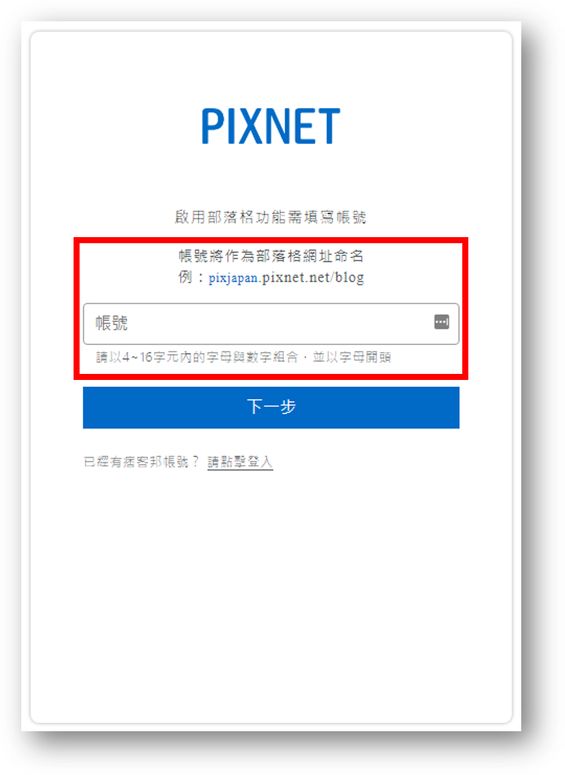
step 9
設定完網域名稱後,會跳出視窗需要你填寫部落格的基本設定:
- 部落格名稱:設定你的部落格名稱。
- 部落格描述:簡單敘述你的部落格,可以描述部落格宗旨,會分享的內容。
- 部落格分類:依照你部落格內容進行簡易分類,會替你推播給對該分類有興趣的用戶。
- 全站顯示暱稱:會在每篇文章顯示你設定的暱稱,如果你去別人部落格留言也會顯示此暱稱。
- 會員頭像:就是大頭貼,跟暱稱一樣,會顯示在文章上,或是留言處。
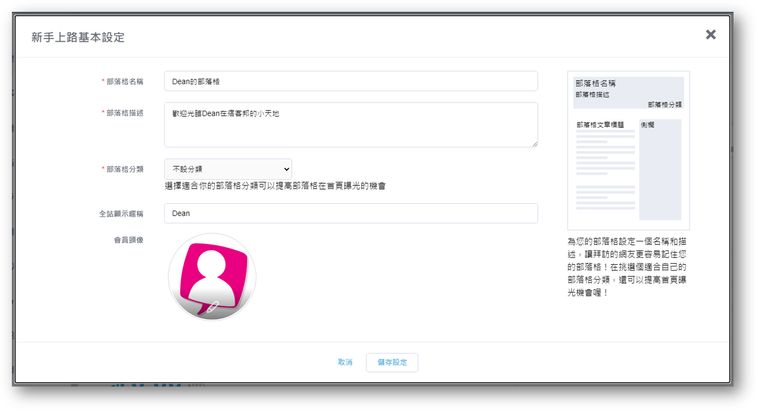
部落格樣式管理 (變更外觀)
step 1
如果你嫌預設的外觀太醜,在痞客邦部落格後台,左側清單下方有個「樣式管理」,可以進行樣式變更。
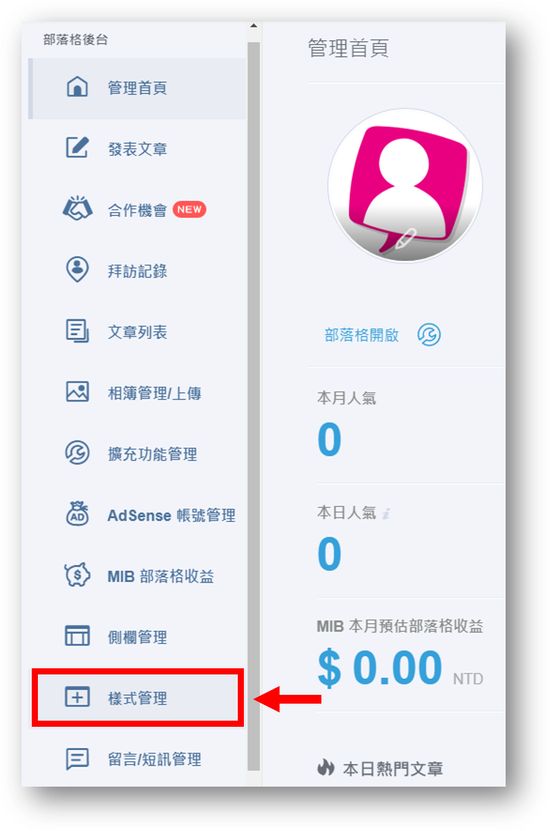
step 2
在樣式管理中,上方有許多選項:
- 樣式管理:佈景主題套版,可以直接套用全網站。
- 版面欄位快速設定:可以針對部落格欄位進行背景的替換,可以使用系統的圖片,或是放上自己的照片。
- 文字背景設計工具:細部調整部落格中文字與圖片的樣式,如文字大小、粗細、顏色,背景位置、顏色 … 等等。
- 部落格 CSS 原始碼:可以利用 CSS 語法,自定義部落格的外觀。
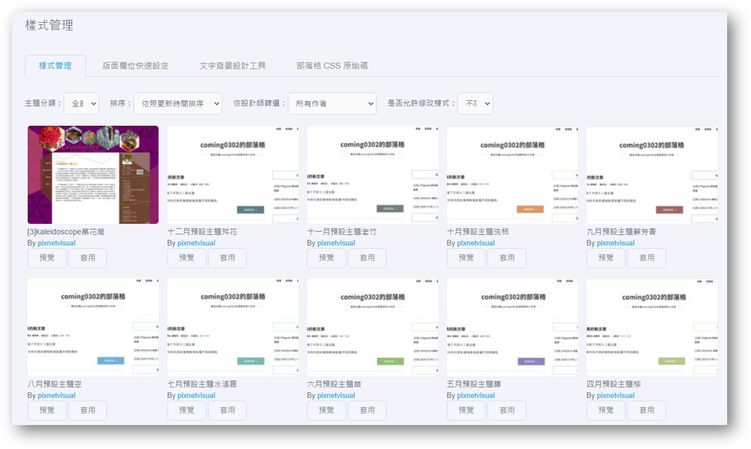
step 3
都調整好後,可以回到你的部落格,查看外觀是否有依照剛才的設定進行更動。
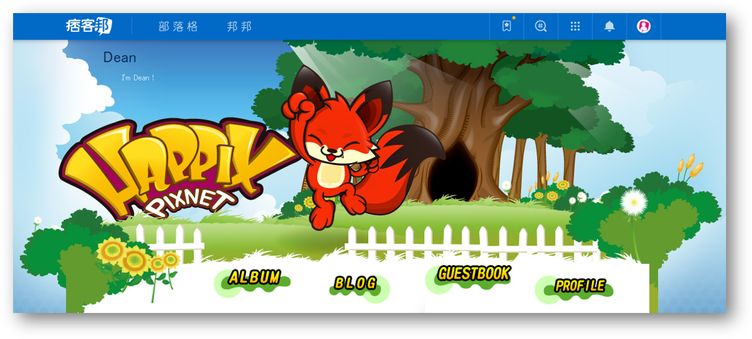
痞客邦發文教學 (傳統編輯模式)
在樣式設定完之後,我們就可以來撰寫內容發佈文章了。
而發文也很簡單,一樣在部落格後台左側點擊「發表文章」,右側就會則會進入文章編輯模式。
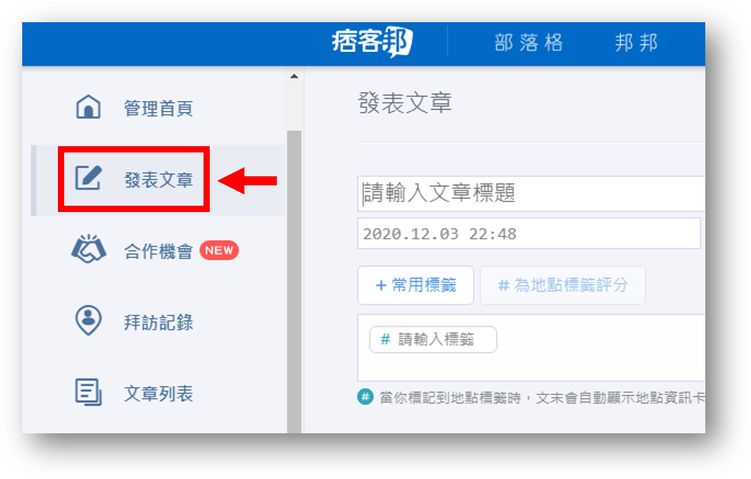
如何編輯文章?
以本篇文章《痞客邦註冊、發文與使用相簿,完整教學指南看這篇》為例,我們就能夠將上方標題填入。
並在下方標籤處新增「痞客邦」、「網路賺錢」、「網站經營」、「網路事業」、「網站架設」… 等等的標籤,提升其他用戶在站內搜尋時能找到你文章的機率。
而下方則可以開始撰寫文章內容,直接將你想要分享的內容打在上面就行囉!文字的部份都可以調整,字型、大小、粗細、底線,就像是編輯 Word 一樣。
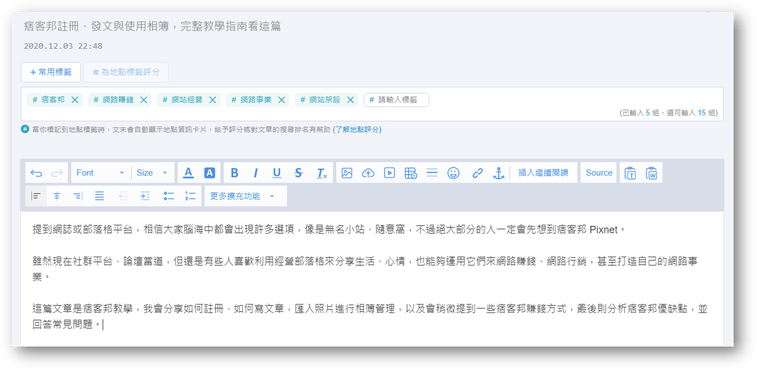
如何嵌入連結?
如果你的文字想要嵌入連結的話,就直接將該文字選取起來,並點擊上方嵌入連結的符號,會跳出一個視窗,將你的目標網址貼上即可。
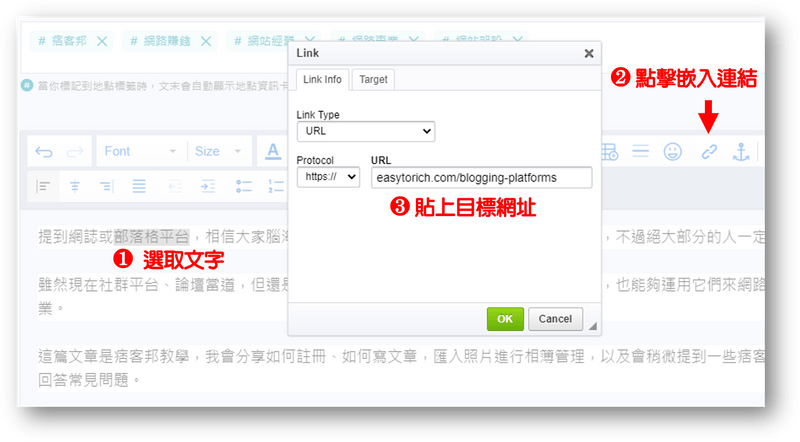
如何插入圖片?
step 1
首先,我們可以點擊上方工具欄中的圖片符號。
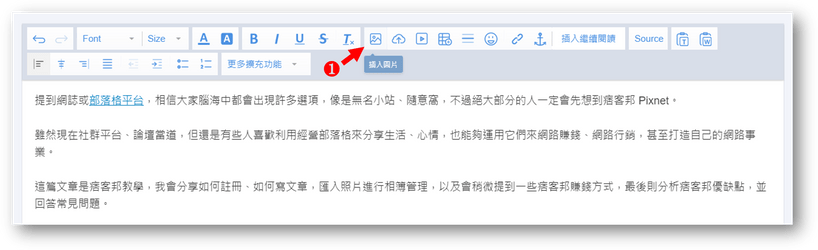
step 2
而如果你是新網站的話,那麼你的痞客邦相簿中還不會有任何圖片,所以我們需要點擊下方文字「相片上傳」,先將我們圖片上傳到痞客邦。
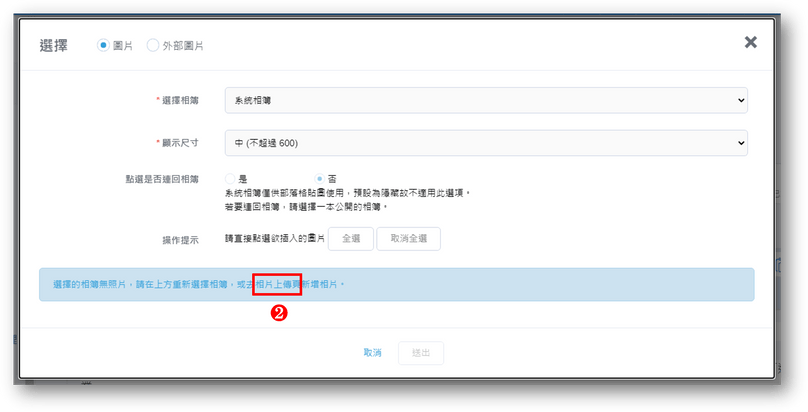
step 3
會跳到一個新視窗,點擊中間的「點擊選擇欲上傳圖片」,將要插入的圖片上傳。
而由於痞客邦免費版本,上傳的圖片流量是有限制的,所以會建議上傳的圖片盡量先壓縮過後再上傳,可以先使用 Image Resizer 裁減大小,再用 TinyJPG 進行壓縮。
延伸閱讀:線上圖片壓縮工具,快速縮小你的部落格照片
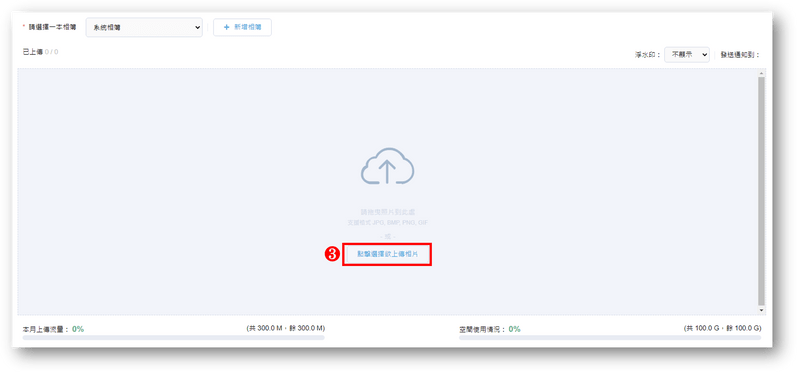
step 4
圖片上傳完後,回到編輯介面,再點一次工具列中的圖片按鈕,此時跳出的視窗中就會包含剛剛我們上傳的圖片。
點擊要插入的圖片,再按下方「送出」,即可順利插入圖片。
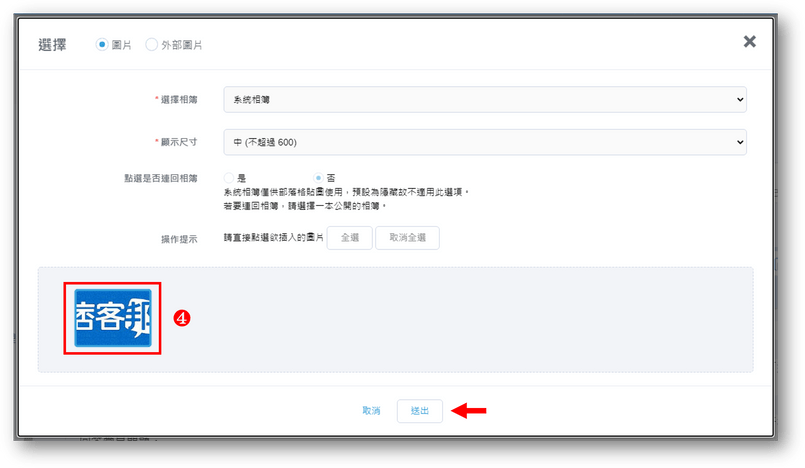
step 5
最後可以看見,我們成功將圖片插入文章中了。
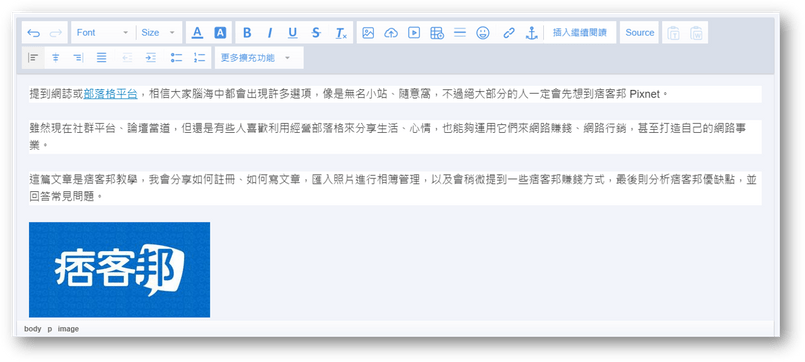
痞客邦新發文工具
除了傳統的「部落格編輯器」外,痞客邦後來有推出一種「新發文工具」,可以讓你快速發佈文章,且可以不用成立部落格,算是直接發佈在自己的名片 (動態牆) 上。
step 1
回到首頁,點選左上角自己的暱稱,就可以進入自己的動態牆。
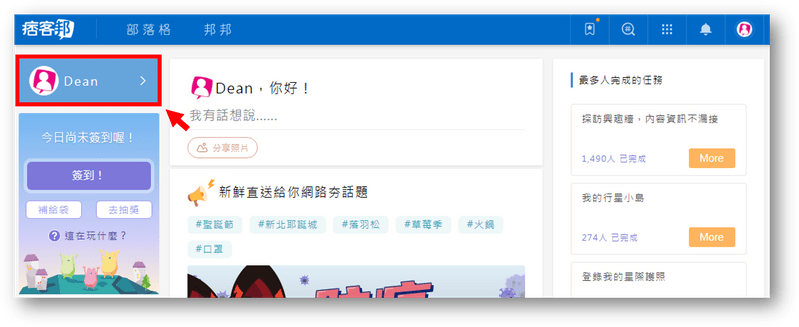
step 2
在動態牆的地方,我們選擇「發表」,中間有個「發表文章」點進去。
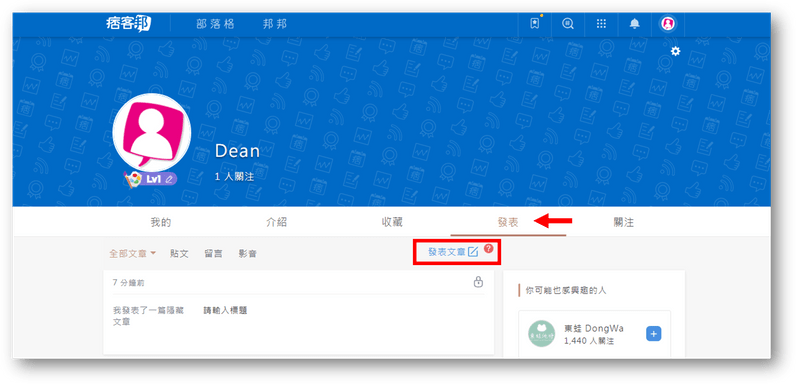
step 3
就會出現讓你選擇的視窗,你可以選擇「空白主題」,或是已經幫你編排好套版的「特定主題」。
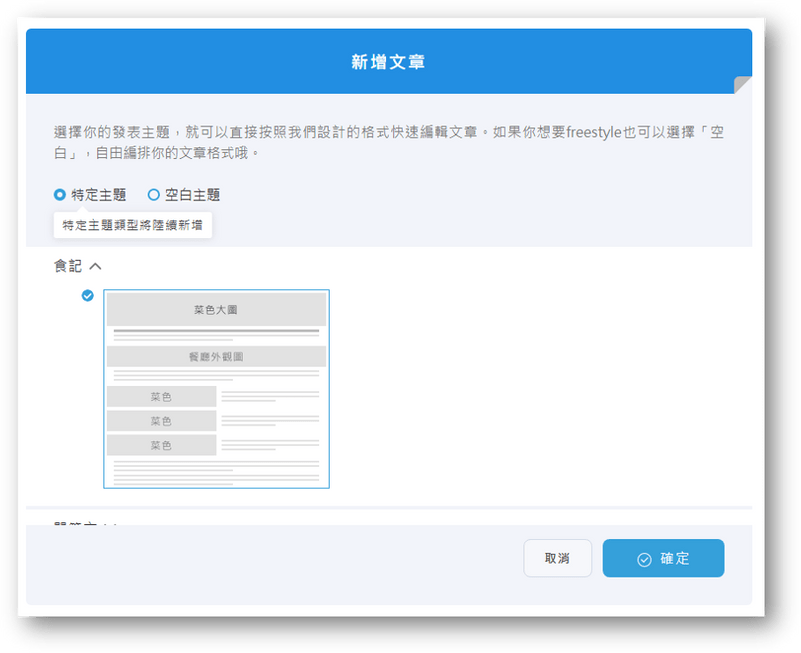
step 4
值得一提的是,不管是空白主題還是特定主題,在編輯區中可以自行新增「模組」,能根據不同類型的文章,直接套用已經排好的樣式。
目前有六種模組:
- 基礎發文模組 (預設值)
- 內容模組
- 會員模組
- 產品模組
- 引用模組
- 報名模組
舉例來說,如果你今天想要寫產品業配文,那就能夠新增「產品模組」,會根據你需要提到的內容,給你相對應的格式與位置 (可參考下圖)。
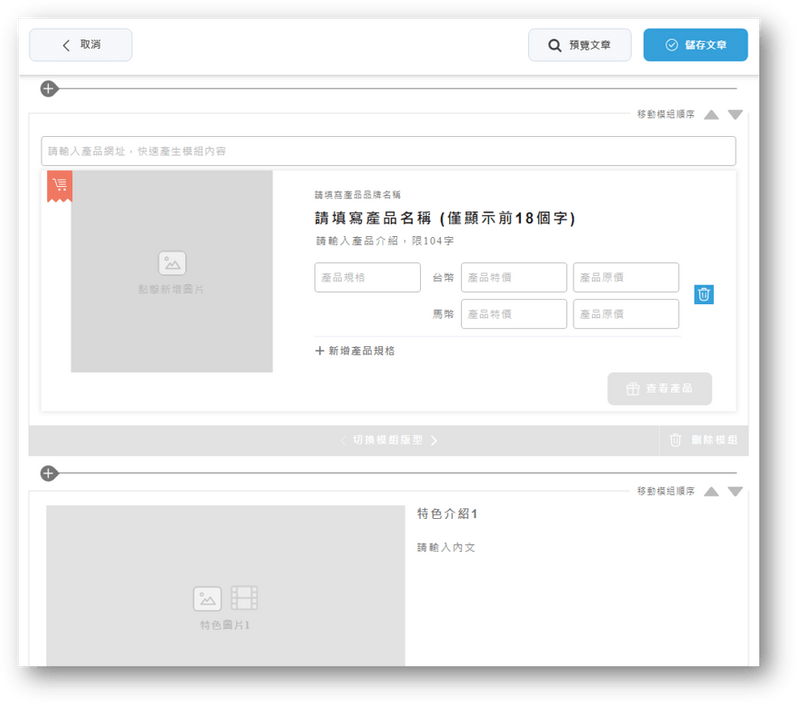
痞客邦賺錢方法
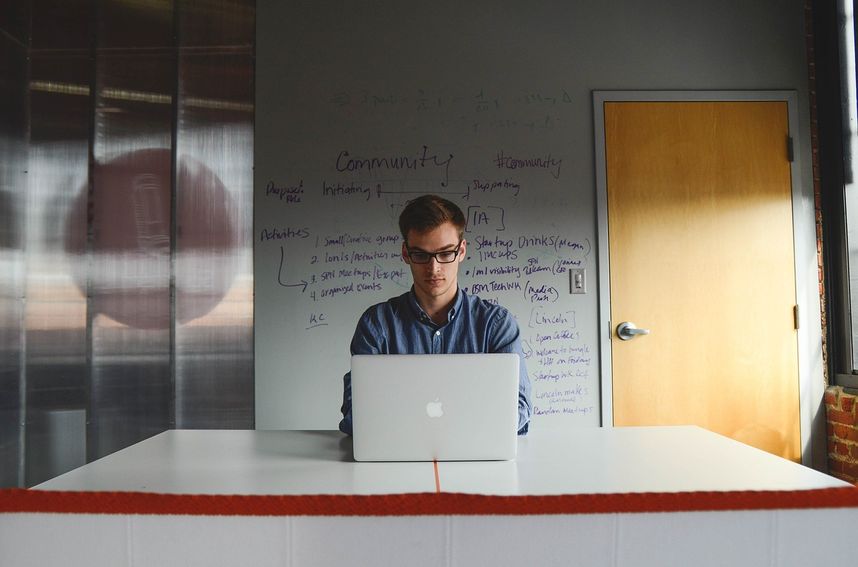
由於這篇主要偏重於「痞客邦教學」,所以這邊我只會稍微提一下幾種能夠利用痞客邦獲取收益的幾種方式。
- 放置廣告:提到部落格大家第一個想到的收益方式就是「廣告」。痞客邦目前廣告可以分為兩大塊:Google Adsense、MIB (Money In Blog),兩者皆是利用放置廣告到部落格中,以增加曝光或點擊來獲取收益。
- 業配合作:與廠商的業務配合也是部落格賺錢的方式之一,部落客替廠商產品撰寫文章來換取一定報酬。而我認為痞客邦目前平台的目標也以這個為主,它提供許多關於試用文、產品文的套版,讓部落格創作者們能夠更方便撰寫業配文章。
- 聯盟行銷:聯盟行銷也是與廠商進行合作,只是收益方式變成以「分潤」為主,不是單次性的酬勞,而是以長期的轉換成效來計算獎金。(詳細可參閱:聯盟行銷是業配嗎?3分鐘告訴你差別在哪裡)
以上僅有簡單提了幾種主要的賺錢方式,想看更詳細的痞客邦賺錢方法介紹與分析,歡迎閱讀:痞客邦賺錢的5種方法,原來除了廣告還有這些。
痞客邦優缺點有哪些
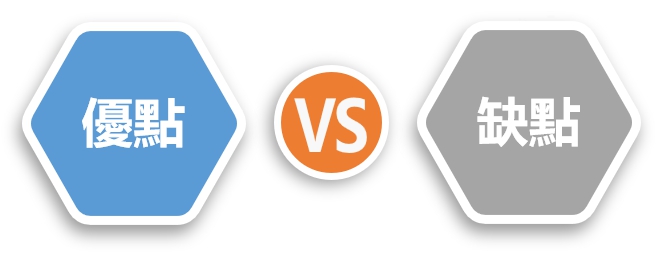
#1 優點
- 能夠快速建立部落格:痞客邦有許多現成的套版主題樣式,只需要簡單做一些基本設定,就可以快速建立起自己的部落格。
- 站內自帶大量的流量:痞客邦算是目前台灣最大的部落格平台,本身站內就帶有大量的流量,站內會自動推播相關的文章,幫助引流。(延伸閱讀:痞客邦流量真的比較高嗎?)
- 有線上客服可以協助:如我你在使用部落格時遇到問題,可以直接向痞客邦線上客服尋找協助,省下慢慢摸索答案的時間。
#2 缺點
- 資料內容存於平台方:整個部落格的資料是存在於平台方的,自己無法掌握,也就表示如果哪天平台倒閉,你的部落格自然會跟著消失 (無名小站為先例)。
- 無法完全自定義調整:雖然前面有提到外觀 CSS 的部分可以自行調整,但在網站整體架構上,因為程式碼並非像 WordPress 一樣是開源的,所以就無法進行自定義的調整或修改。
- 許多功能需額外付費:痞客邦有許多功能都需要另外付費,諸如一些很基本的功能,像是:擴充相簿上傳流量、自定義網域名稱、清除版面上的廣告。基本上如果沒額外付費,你的部落格會感覺很陽春,且使用者體驗不會太好。
- 廣告分潤相對比較低:雖然痞客邦標榜利用他們平台撰寫文章可以得到廣告分潤,然而那個廣告分潤真的非常少 (且年年降低),還必須犧牲掉使用者體驗 (會有許多廣告擋住內容)。
痞客邦常見問題
結論:經營部落格推薦使用痞客邦嗎?
最後,我想來分享一下自己的一些部落格經營心得。
在我的諮詢服務中,關於「推薦使用痞客邦經營部落格嗎?」這個問題,真的非常多人在詢問。
要詳細分析可以再寫一篇完整的文分享,這邊我先簡單分成兩個面向來看:
- 如果你只是單純喜歡寫文字,想要簡單用文字記錄生活、心情,再不額外花費金錢的情況下,痞客邦會是個不錯的選擇,因為它幫你把一些比較繁雜的部分 (如技術方面) 都處理好,你只需要專注分享內容即可。
- 如果你是想要經營一個網路事業,不管是全職還是副業,我都會建議花一點成本自己架設網站。第一是因為你對於自己網站的掌控度會比較高,不會哪天平台倒了就什麼都沒了;給人的「專業度」也會不一樣,在商業合作上會比較吃香,長遠來看會是比較好的投報。
而也是因為我是將網站當作一份「事業」在經營,所以面對這個問題,我會比較偏向不要使用痞客邦。(就我所知,我認識的全職部落客,都蠻討厭痞客邦的 XD)
其實自己架設網站並不難,網路上就有很多系列教學,絕對可以很順利將屬於自己的部落格架起來的,或是可以參考我做的架站教學簡報,難真的是難在「經營」。
歡迎閱讀我曾寫過的一篇文章:如何開始經營部落格?部落客經營心法與網站資源分享,會發現其實這一切沒有想像中的那麼容易。
部落格經營相關文章
【手機版 表格資訊在下方】
- 【部落格經營指南】超過百篇的部落格實戰內容
- 如何經營部落格?身為一位前輩最真誠的分享
- 如何幫網站命名?為部落格取名字的9種技巧建議
- WordPress網站架設教學,最簡單的圖文步驟分解
- 如何免費提升網站流量?6種最有效的方式(附證明圖)
- 網站該寫些什麼內容?分享我尋找靈感來源的方式
- 如何有效率寫文章?分享我的每日更文小技巧
- 遇到網路酸民怎麼辦?深度剖析他們脆弱的內心
- 部落格文章被抄襲怎麼辦?教你防範與對付抄襲者
- 被請求文章授權怎麼辦?轉載分享該注意的4個重點
- 如何進行商標申請註冊?流程、費用、管道完整解析
- 4種常見部落格運營模式,分析曝光與獲利管道(含實例)
- 如何關閉網站(部落格)?停止經營前你該做的5件事
- Dean 的內容創作工具箱
- 架設網站必備虛擬主機!7大服務商優缺點評價
- 12個網站logo製作工具推薦!自己也能設計專業級商標
- 精選15個免費圖庫推薦,可商用無版權的素材懶人包
- 12款線上圖片壓縮工具,快速縮小你的部落格照片
- 20款圖片去背工具分享,線上網站與編輯APP超快速後製
- 配色網站推薦與操作教學,色盤工具幫你訂定品牌主視覺
- 螢幕截圖工具推薦與技巧教學,幫助你寫部落格文章更方便
- 如何為手機截圖加上外框?3套工具美化部落格編排
- 7大縮/短網址推薦,功能特色與方案價格全告訴你
- Canva中文教學,自媒體線上製圖必備的設計軟體
- Google快訊設定技巧,7種應用方式與4種常見語法
- 文章相似度線上檢查工具,PlagiaShield自動幫你分析比較
免費部落格經營指南送給你!
我花了一些時日,將我經營部落格這些年的經驗,寫成了一份 10 天份的指南。告訴我你的名字和信箱,我將會一點一滴與你分享。(會分成 10 天份內容寄送)

[end]